5 Cara Atasi Laptop Lemot Tanpa ke Tempat Servis

- Laptop lemot bisa disebabkan oleh aplikasi startup yang terlalu banyak. Nonaktifkan aplikasi startup tidak penting melalui Task Manager untuk mempercepat proses booting.
- Menutup aplikasi latar belakang yang tidak diperlukan dapat mempercepat kinerja laptop. Namun, jangan menutup proses Windows agar sistem tetap stabil.
- Jika laptop terasa lambat, coba tambah RAM untuk meningkatkan performa multitasking dan menjalankan aplikasi tanpa hambatan. Periksa kapasitas RAM melalui Task Manager dan upgrade jika perlu.
Laptop lemot? Duh, pasti bikin geram dan frustasi banget, ya! Apalagi kalau kamu lagi dikejar deadline atau tiba-tiba ada tugas mendadak yang harus segera diselesaikan.
Penyebabnya pun bisa bermacam-macam, mulai dari file dan aplikasi yang menumpuk di hard drive hingga performa laptop yang mulai menurun karena pemakaian terus-menerus. Akibatnya, laptop yang lemot ini bikin tugas dan pekerjaan harianmu jadi terhambat.
Jangan panik kalau laptopmu mulai melambat! Kamu tak perlu buru-buru ke tempat servis karena ada beberapa cara mudah yang bisa kamu coba sendiri di rumah untuk bikin performa laptopmu kembali ngebut. Hemat waktu dan biaya simak deretan langkah-langkah praktis untuk mengatasi laptop lemot tanpa ribet ini, yuk!
1.Optimalkan startup
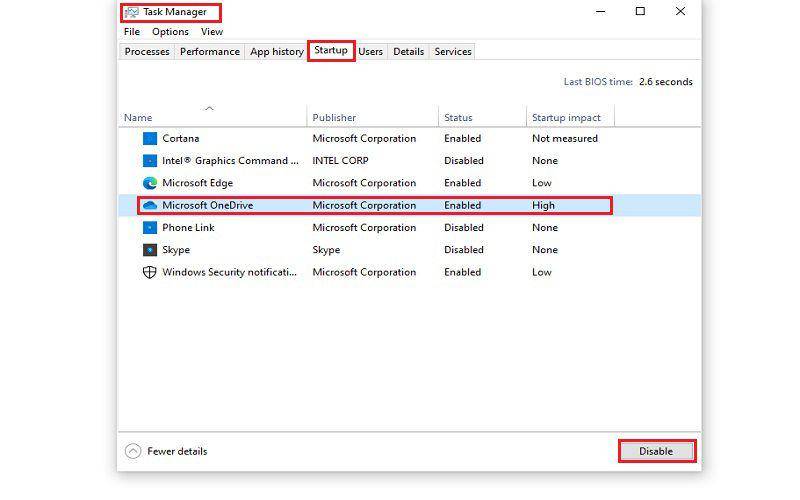
Jika terlalu banyak software yang otomatis berjalan saat laptop dinyalakan, kinerja laptopmu bisa terganggu. Akibatnya, laptop menjadi lebih lambat dan kurang responsif. Oleh karena itu, disarankan untuk menonaktifkan software startup yang tidak diperlukan agar laptop tetap berjalan lancar.
Untuk mengoptimalkan startup laptopmu, pertama klik kanan pada menu “Start” dan pilih “Task Manager”. Di jendela “Task Manager”, buka tab “Startup” dan temukan program dengan dampak startup yang tinggi. Klik kanan pada program tersebut, lalu pilih “Disable” untuk mempercepat proses booting laptopmu.
2.Hentikan program yang berjalan di latar belakang
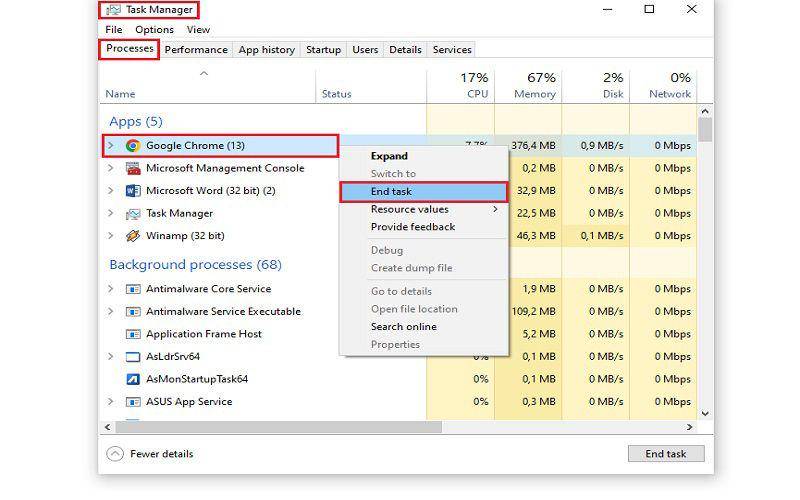
Banyaknya software berjalan bersamaan di laptopmu bisa memakan banyak memori dan membuat Windows jadi lambat. Coba tutup aplikasi-aplikasi yang tidak terlalu dibutuhkan di latar belakang untuk mempercepat kinerja laptopmu. Namun, kamu perlu hati-hati. Jangan sampai menutup proses Windows karena hal itu bisa membuat sistem jadi tidak stabil.
Langkah-langkahnya cukup gampang kalau kamu mengikutinya dengna cermat. Pertama, tekan Ctrl + Alt + Delete, lalu pilih “Task Manager”. Setelah itu, klik kanan pada aplikasi latar belakang yang tidak diperlukan, dan pilih “End Task”. Misalnya, kamu bisa melakukan cara tersebut jika kamu ingin menghentikan program Chrome yang berjalan di latar belakang. Selain itu, langkah-langkah di atas juga memungkinkan kamu untuk mengecek program lain yang berjalan di Task Manager laptopmu, lho!
3.Tingkatkan kapasitas RAM
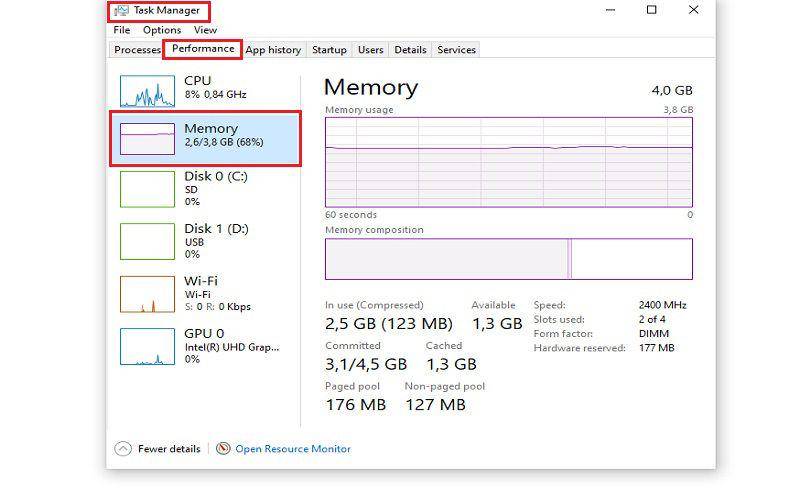
Laptopmu sering terasa lambat akhir-akhir ini? Mungkin kapasitas RAM-nya sudah tidak mencukupi. Jangan khawatir, menambah RAM bisa menjadi solusi praktis dan efektif. Menambah kapasitas RAM yang lebih besar akan membuat multitasking menjadi lebih lancar sekaligus membuat software favoritmu berjalan tanpa hambatan.
Untuk mengecek kapasitas RAM, buka “Task Manager”, pilih tab “Performance”, lalu klik “Memory”. Jika kapasitas RAM terlalu kecil sehingga membuat laptop lemot saat menjalankan banyak aplikasi, itu tanda bahwa kamu perlu segera upgrade RAM. Jangan tunda lagi, upgrade RAM laptopmu sekarang juga agar performanya makin ngebut dan pekerjaan jadi lebih lancar.
4.Lakukan pemindaian virus atau malware
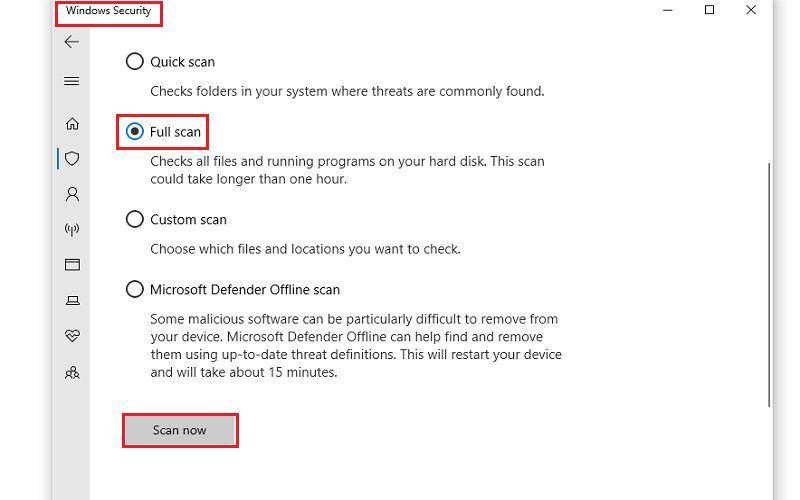
Virus dan malware bisa dengan mudah menyusup ke sistem Windows laptopmu hingga membuat kinerjanya melambat atau bahkan menyebabkan laptopmu hang. Jika kamu merasa laptopmu semakin lambat setelah memasang program baru yang mencurigakan, coba periksa dan segera hapus program tersebut sepenuhnya. Terkadang, aplikasi yang tidak dikenal bisa menjadi pintu masuk bagi virus atau malware tersembunyi.
Kamu bisa memanfaatkan tools antivirus seperti Security Defender untuk memindai dan menghapus virus dengan cepat dan akurat. Antivirus ini menyediakan berbagai pilihan pemindaian, seperti quick scan, full scan, atau custom scan, yang perlu kamu sesuaikan dengan kebutuhan proteksi laptopmu. Jangan lupa, lakukan pemindaian rutin dengan antivirus yang sudah terpasang di laptopmu, ya!
5.Upgrade HDD ke SSD untuk performa laptop yang lebih cepat

Pernah merasa laptopmu makin lambat saat menggunakan Windows 10 atau 11? Jangan khawatir, itu mungkin bukan karena laptopmu usang, melainkan karena hard drive (HDD) yang sudah mulai menua. HDD memang punya keterbatasan dalam hal kecepatan baca-tulis, terutama dibandingkan dengan Solid State Drive (SSD) yang jauh lebih cepat.
Kamu bisa mempelajari cara mengganti HDD dengan SSD tanpa perlu repot-repot membawa laptop ke tempat servis. Mengganti HDD dengan SSD akan membuat performa laptopmu kembali seperti baru. Jadi, jika kamu merasa laptopmu mulai melambat, ganti HDD lama dengan SSD, lalu nikmati performa laptop yang kembali ngebut!
Jadi, jangan langsung panik kalau laptopmu mulai lemot! Sebelum buru-buru membawanya ke tempat servis laptop, coba dulu deretan cara-cara di atas, ya! Modal sedikit usaha dan perhatian, performa laptop kesayanganmu bisa saja kembali ngebut seperti baru, kok! Selain hemat waktu, kamu juga bisa menghemat biaya, bukan?














































